

智嵌物联USB-CAN调试器使用方法介绍
描述
技术人员在开发调试CAN总线时,往往需要分析CAN报文数据,这时就需要一个PC机上的CAN调试器了。智嵌物联ZQWL研发的CAN调试器使用方便,稳定可靠,性价比高。单路CAN调试器有ZQWL-UCAN-5C111,双路CAN有ZQWL-UCAN-5C121。

这里以ZQWL-UCAN-5C121为例介绍转换器的使用方法。
一、快速入门
ZQWL-UCAN-5C121(一下简称5C121)是实现USB与CAN的数据相互转换的设备,是调试CAN通讯的常用设备。
本节是为了方便用户快速对该产品有个大致了解而编写,第一次使用该产品时建议按照这个流程操作一遍,可以检验下产品是否有质量问题。
所需要的测试软件可以到官网下载:
http://www.zhiqwl.com/
1.1 硬件准备
为了测试5C121,需要以下硬件:
- 5C121一个;
- USB线一个;
1.2 安装驱动
第一次使用本产品需要安装驱动,安装方法如下:
(1)打开通讯软件《ZQWL USB-CAN Tool V1.00》,找到“设备”,点下拉列表的“驱动安装”,如下图:
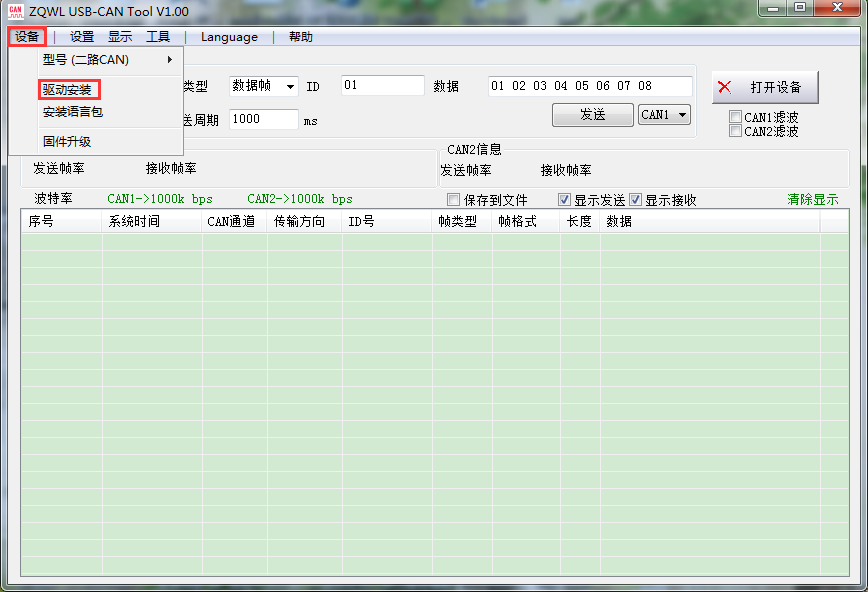
弹出如下对话框:
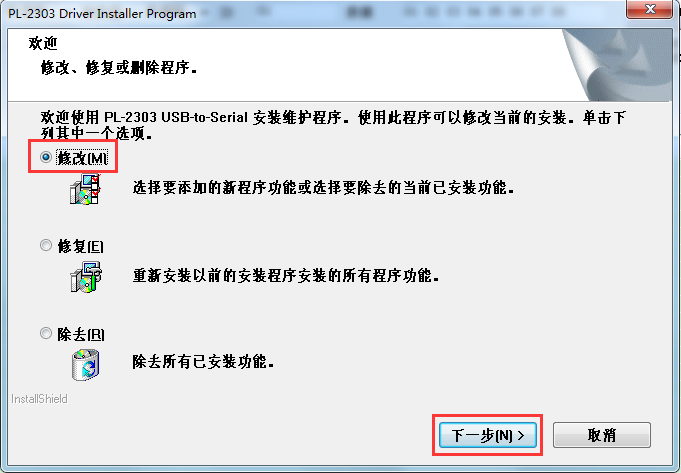
选“修改”,然后点下一步。
安装完成后提示需要重启计算机,可以选稍后重启,点“完成”。如下图:
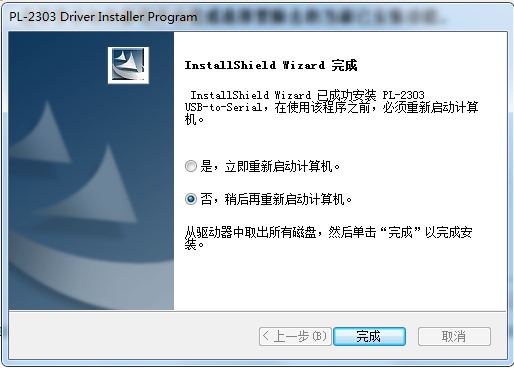
(2)用USB线将设备和电脑连接(如原来已插上,需要重插下),此时电脑右下角会提示正在安装驱动程序:
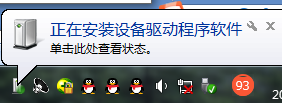
稍等待即可安装完毕:
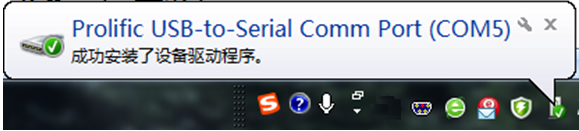
1.3 打开设备
打开设备前先要在“设备”列表里选择产品的类型(一路CAN或二路CAN):
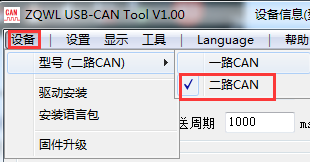
设备“5C121”具有2路CAN功能,所有这里选择“二路CAN”。
点“打开设备”,设置好CAN的波特率参数后,就可以进行CAN的通讯了,如下:
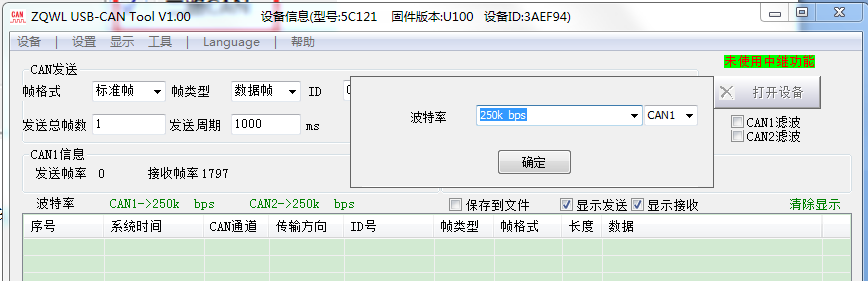
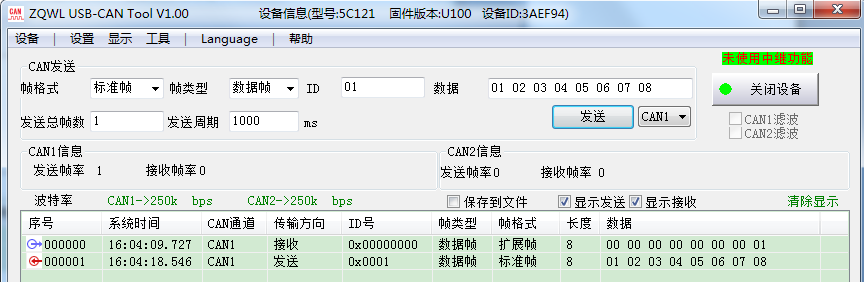
二、模块功能简介
ZQWL-UCAN-5C121是一款小巧精致、高性能、高稳定性的USB转双CAN模块。CAN波特率支持10Kbps~1000Kbps,支持自定义波特率以及波特率在线侦测功能,具有灵活的CAN过滤功能,具有强大的中继器功能。
用户利用它可以轻松完成CAN协议的调试。
2.1 硬件特点
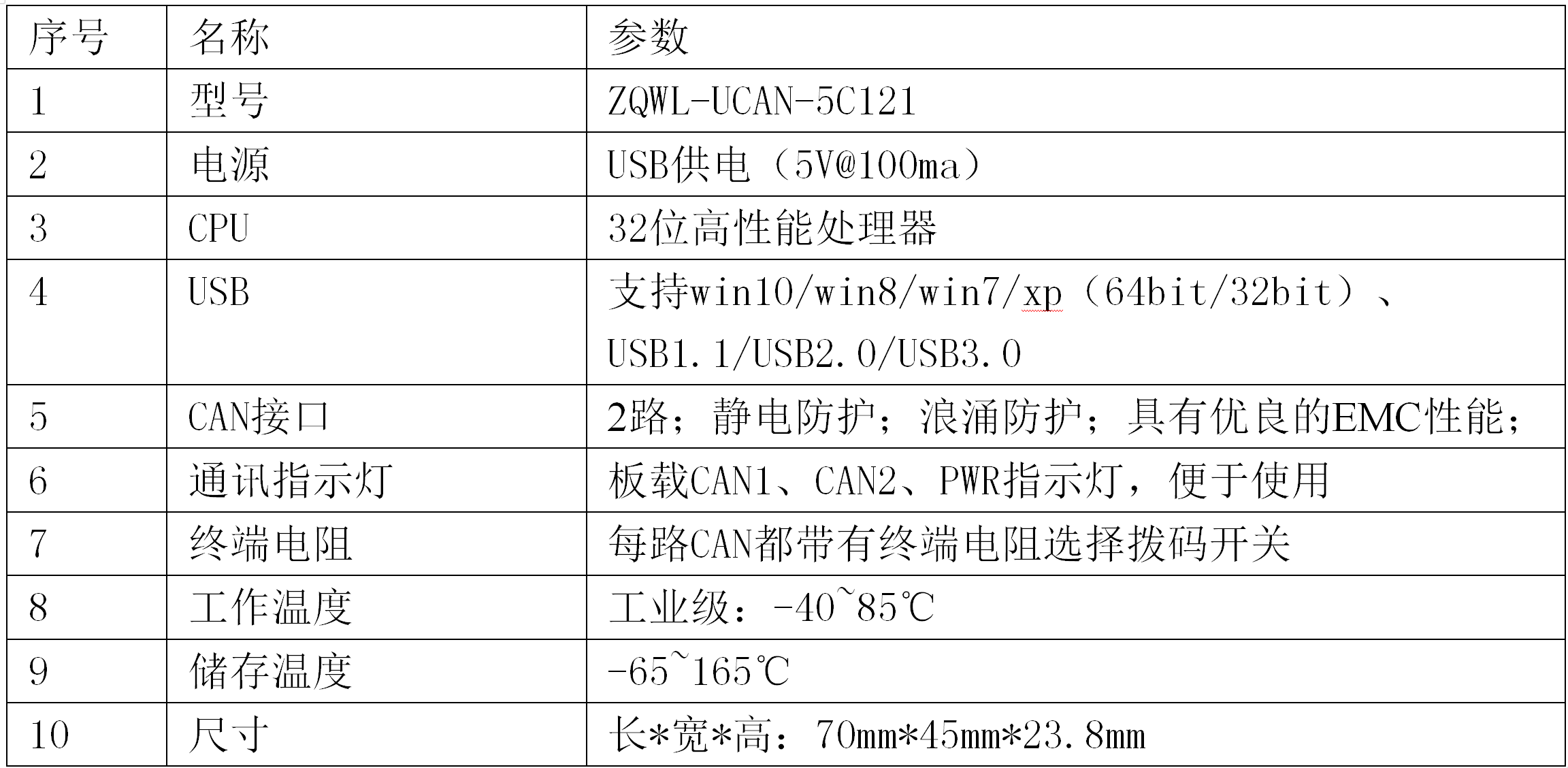
2.2 设备特性
·USB具有断线重连机制,可以胜任电磁干扰恶劣的工业现场,保证设备能连续不间断运行;
·可以通过USB 实现对设备的在线固件升级,方便定制固件;
·USB和CAN接口均有静电防护;浪涌防护;具有优良的EMC性能;
·每路CAN均有14组可设置的滤波器,可以方便的过滤掉不需要的CAN帧;
·具有CAN中继器功能,2路CAN可以设置不同的波特率;
·每路CAN均具有8000帧的收发缓冲,保证通讯的稳定性和数据的完整性;
· 符合CAN 2.0B规范,兼容CAN 2.0A;符合ISO 11898-1/2/3。
· CAN波特率支持10kbps~1000kbps,支持自定义波特率;支持波特率在线侦测功能;
· 高速转换,双路CAN同时可以达到8500帧每秒以上(测试条件:波特率1000Kbps,标准帧格式,8字节数据长度);
三、模块硬件接口
3.1 模块接口

3.2 模块指示灯含义
本模块共有3个LED指示灯:PWR、CAN1、CAN2。其基本含义如表1:
表1 指示灯基本含义
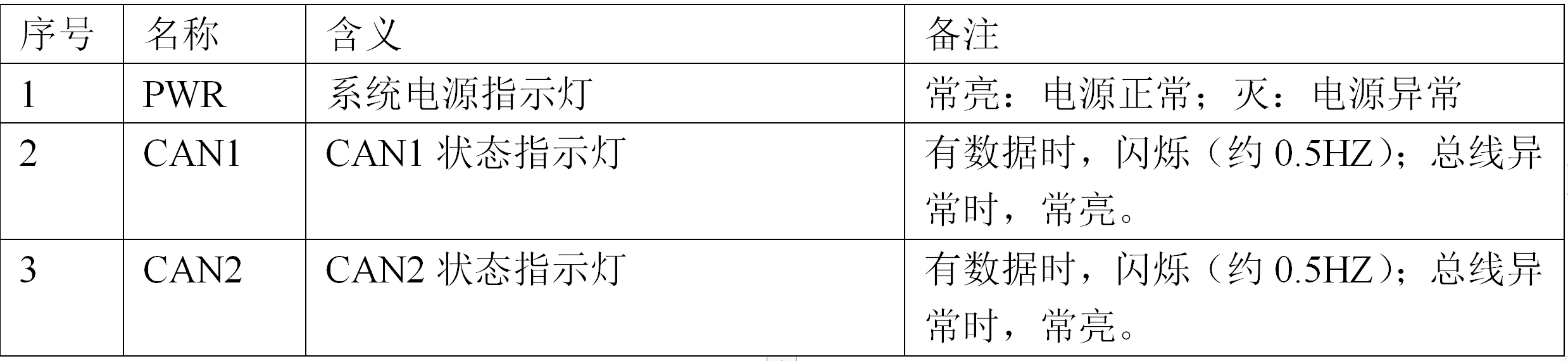
3.3 CAN接口
CAN接口采用5.00mm绿色端子方式引出,接口具有120欧姆终端电阻选择功能。

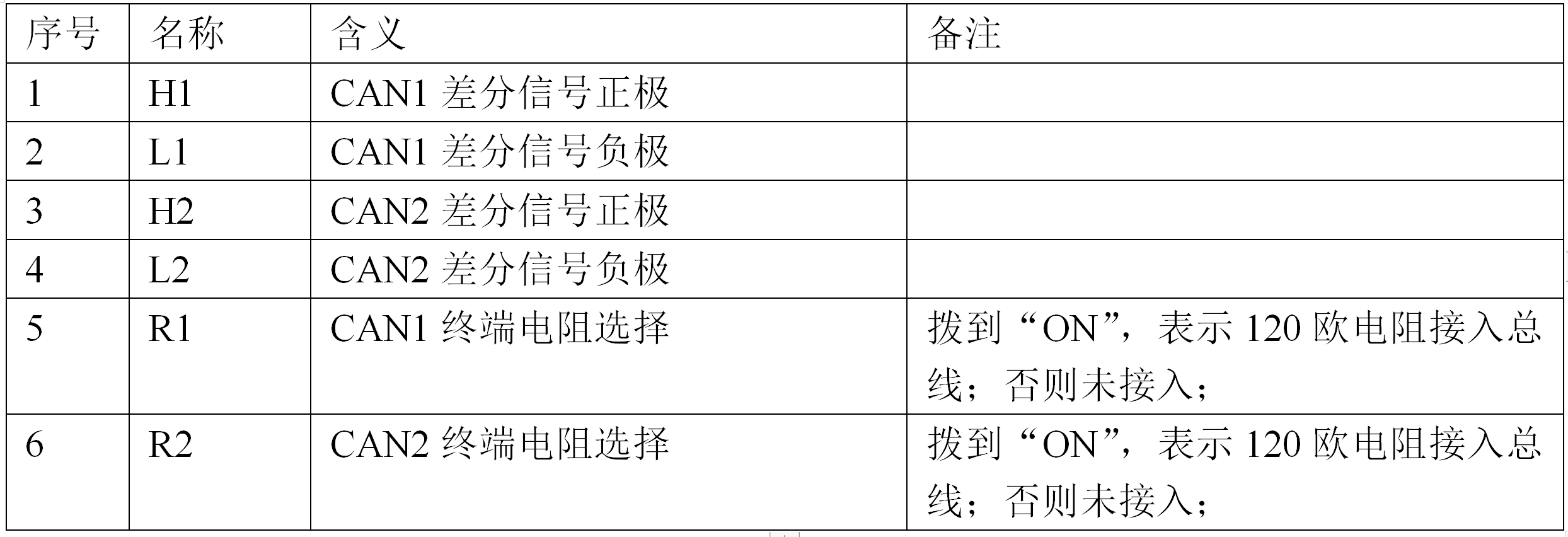
(按照ISO 11898规范,为了增强CAN-bus 通讯的可靠性,CAN-bus 总线网络的两个端点
通常要加入终端匹配电阻(120Ω),如下图所示。终端匹配电阻的大小由传输电缆的特性阻抗所决定,例如,双绞线的特性阻抗为120Ω,则总线上的两个端点也应集成120Ω终端电
阻。)
四、模块主要功能说明
软件主界面如下:
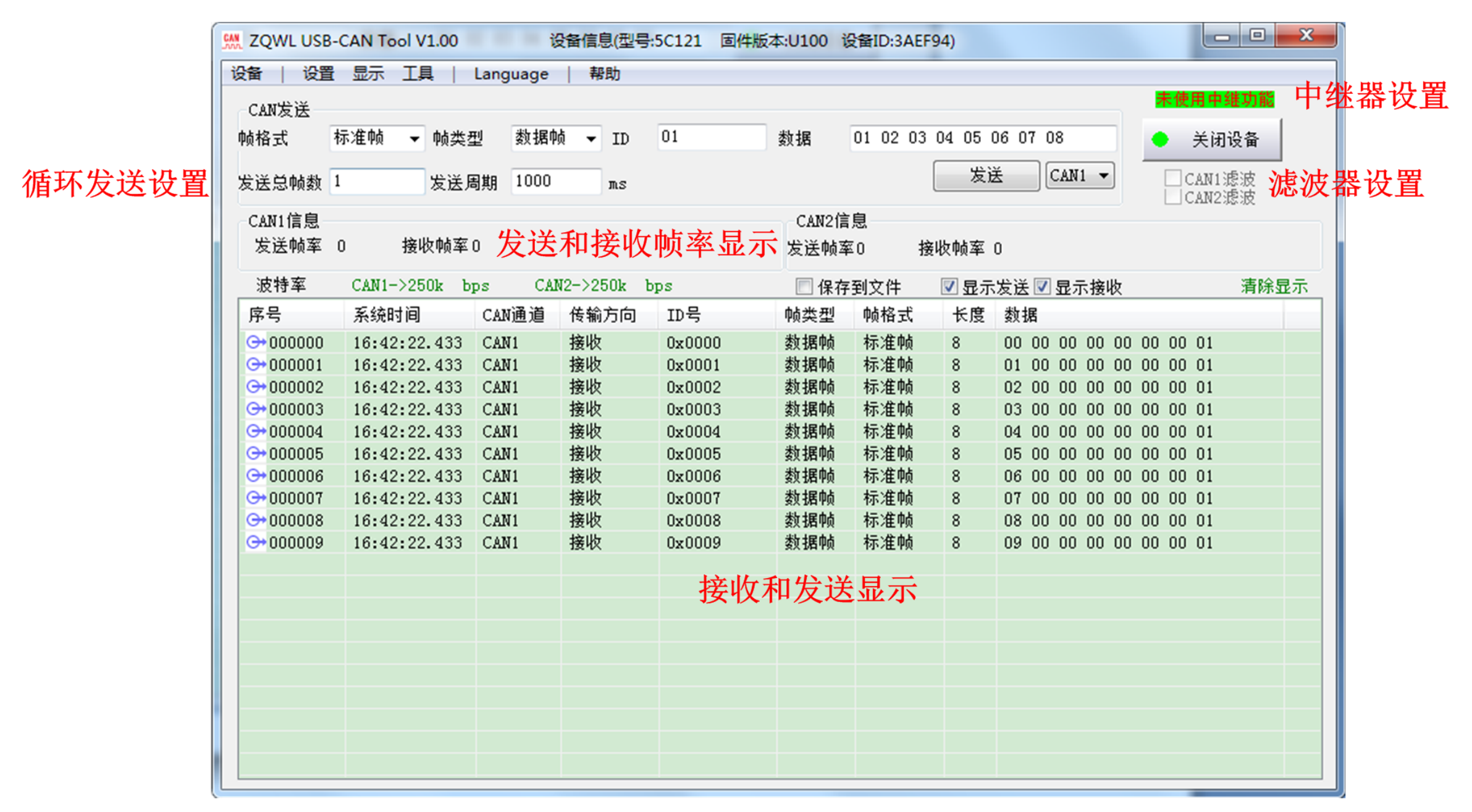
4.1 CAN波特率设置
波特率列表里已经预定了大部分常用波特率:
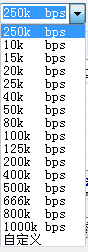
如果需要其他波特率,可以选择“自定义”,然后再点“自定义波特率”来设置期望波特率:
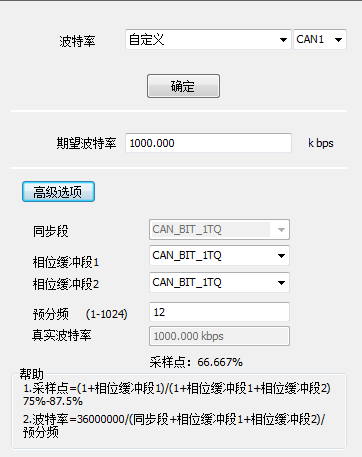
波特率计算公式为:36000000/(同步段+相位缓冲段1+相位缓冲段2)/预分频;
例如250K的波特率:36000000/(1+15+2)/8 = 250000 = 250K。
一般情况下,只需要在“期望波特率”里填写所需的波特率,软件就会自动计算出相应的参数(比如:预分频),这时会得到一个“实际波特率”,如果两者的值不同,可以打开“高级选项”:
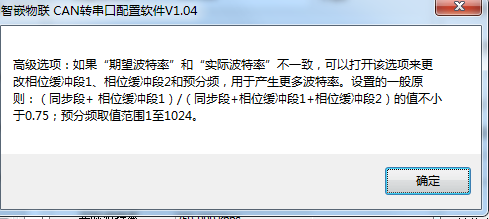
4.2 CAN滤波器设置
每路CAN的14组接收滤波器在出厂时都处于禁止状态,即不对CAN总线数据做过滤。当用户需要使用滤波器时,只需要在配置软件里添加即可,一共可以添加14组:
注意,启用前必选先关闭设备。
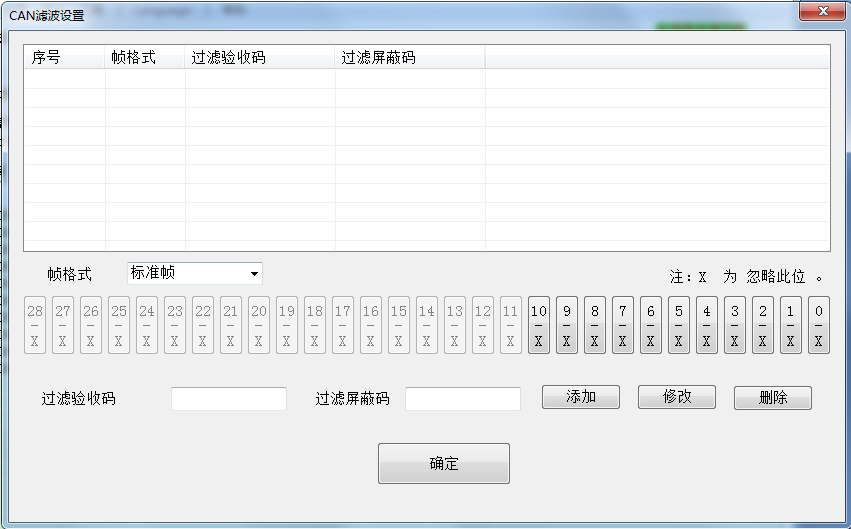
滤波类型(帧格式):可选“标准帧”和“扩展帧”;
过滤验收码:用于比对CAN接收到的帧ID,以确定该帧是否被接收,十六进制格式。
过滤屏蔽码:用于屏蔽验收码里的某些位,以确定验收码某些位(bit)是否参与比对(对应位为0不参与比对,为1参与比对),十六进制格式。
举例1:滤波器类型选择“标准帧”;“过滤验收码”填00 00 00 01,“过滤屏蔽码”填00 00 0F FF;
释义:由于标准帧ID只有11位,验收码和屏蔽码最后11位有意义, 屏蔽码最后11位全是1,所以验收码的后11位全部参与比对,因此上述设置可以让帧ID为0001的标准帧通过。
举例2:滤波器类型选择“标准帧”;“过滤验收码”填00 00 00 01,“过滤屏蔽码”填00 00 0F F0;
释义:同例1,标准帧只有11位有效,屏蔽码的最后4位是0,表示验收码的最后4位不参与对比,因此上述设置可以让帧ID从00 00到000F的一组标准帧通过。
举例3:滤波器类型选择“扩展帧”;“过滤验收码”填00 03 04 01,“过滤屏蔽码”填1F FF FF FF;
释义:扩展帧有29位,屏蔽码的后29位全为1,表示验收码的后29位全部参与比对,因此上述设置可以让帧ID为00 03 04 01的扩展帧通过。
举例4:滤波器类型选择“扩展帧”;“过滤验收码”填00 03 04 01,“过滤屏蔽码”填1F FC FF FF;
释义:根据上述设置可以让帧ID从00 00 04 01到00 0F 04 01的一组扩展帧通过。
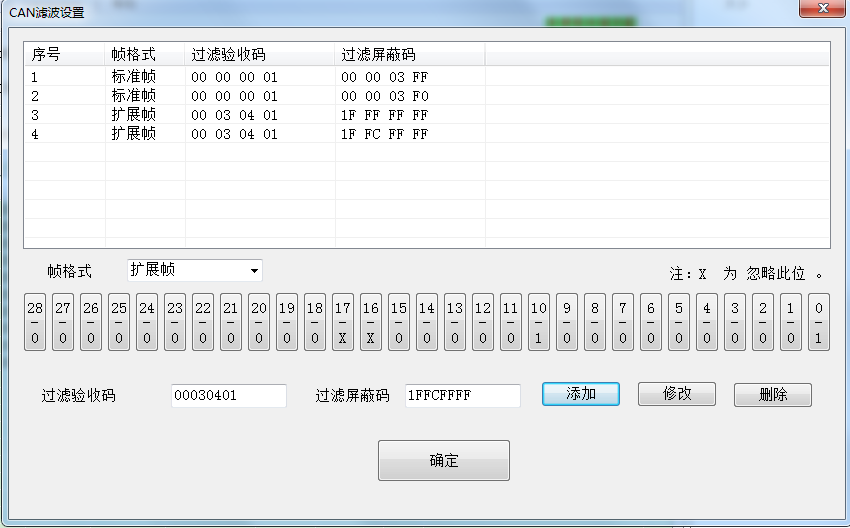
4.3 CAN波特率探测
打开设备后,点“工具”列表下的“波特率探测”,如下图:

弹出如下对话框:
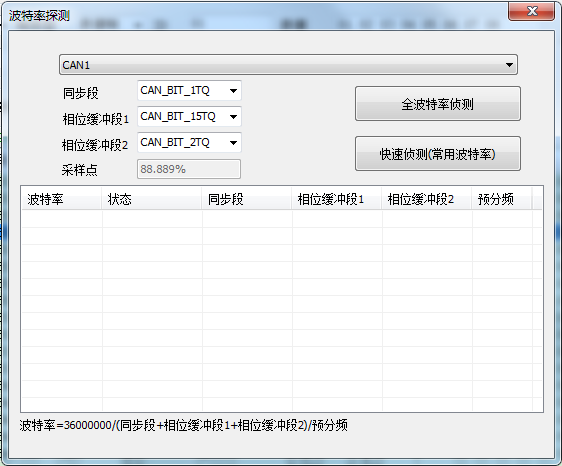
快速侦测:采用预置的常用波特率进行侦测,速度快,但是波特率侦测有限。
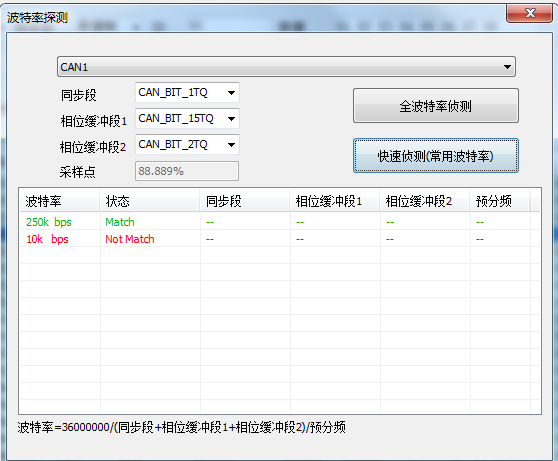
全波特率侦测:需要设置好同步段、相位缓冲段1和相位缓冲段2等参数。默认参数如上图:
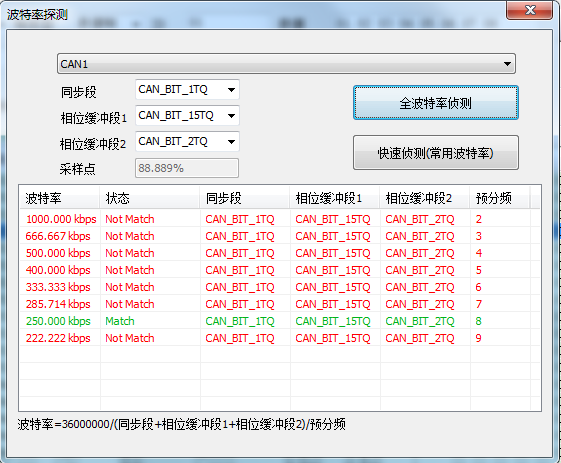
由上图可知,选择1组参数后(CAN_BIT_1TQ、CAN_BIT_15TQ和CAN_BIT_2TQ),并不能连续帧测波特率,如上图,800Kbps不在侦测范围;这时可以通过修改以上3个参数来解决,如将相位缓冲段1修改为CAN_BIT_6TQ就可以了:
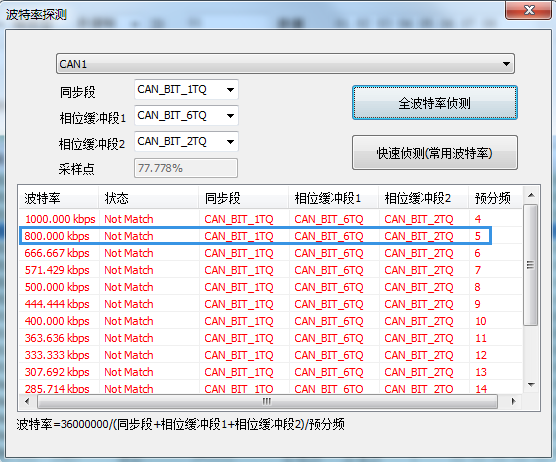
4.4 CAN中继器功能
设备默认是关闭中继器功能的,打开设备后,可以通过点击按钮“

”打开:
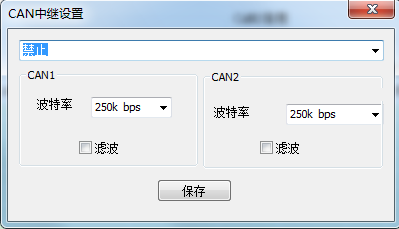
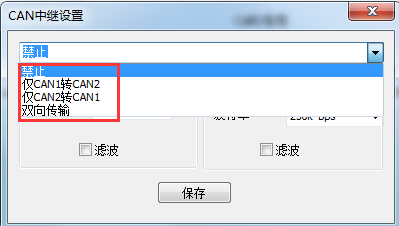
仅CAN1转CAN2:此种模式下,只接收CAN1的数据,并将CAN1的数据转到CAN2上,CAN2的数据被忽略。
仅CAN2转CAN1: 此种模式下,只接收CAN2的数据,并将CAN2的数据转到CAN1上,CAN1的数据被忽略。
双向传输: 此种模式下,将CAN1收到的数据转发给CAN2,将CAN2收到的数据转发给CAN1。
在中继模式下,可以为CAN设置滤波器,将不需要的CAN报文滤掉,提高CAN的抗干扰性能和降低CAN总线负载。滤波器设置见上文。
设置好参数后,点“保存”,提示“保存成功”,退出设置对话框,回到主页面后就可以看到“

”,说明已经启用了中继功能。
4.5 USB掉线重连功能
该设备具有usb掉线重连机制,可以保证连续不间断运行,该功能需要在“设置”列表里开启:
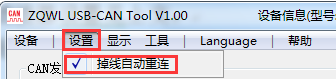
开启之后,就具有断线重连功能了。
五、常见问题及解决办法
5.1 驱动安装不了
请检查之前是否安装过Prolific USB-to –Serial,如果安装过,先卸载,然后安照本文档快速入门里进行安装。
5.2 打开设备失败
检查usb连线;检查“设备”列表下的型号选择是否正确。
5.3 CAN指示灯常亮
CAN指示灯常亮表示CAN总线已经出现故障,先检查CAN接线以及终端电阻连接情况;确认接线没问题后,检查CAN波特率是否一致。
- 相关推荐
- 热点推荐
- 工业通讯
-
数字示波器使用方法介绍 数字示波器的用途介绍2023-09-04 2795
-
USB_CAN TOOL调试软件说明书2023-02-23 1063
-
USB-CAN工具介绍2022-02-22 1072
-
广成usb-can接口卡功能讲解(3)2022-01-03 2562
-
扒一个超棒的stm32的开源usb-can项目,canable及PCAN固件2021-12-20 1749
-
调试USB-CAN的适配器2021-08-20 2178
-
WinCC中定时器使用方法介绍2021-04-22 1187
-
纬图Ginkgo USB-CAN接口适配器2018-11-03 6530
-
Ginkgo USB-CAN接口适配器2018-10-09 1606
-
USB-CAN通信的问题2017-03-11 3955
-
USB-CAN用户编程说明及通讯库源文件2015-12-14 678
全部0条评论

快来发表一下你的评论吧 !

